惠普hp打印机各机型维修方法
惠普打印机维修手册

惠普打印机维修手册/激光打印机维修手册来源:郑州乐泰科技作者:周东营【大中小】浏览:232次评论:0条HP 激光打印机 1 。
HP 4000/4050/4100/5000 (1) 按" 项目" 键左端加" 数值" 键左端开机。
(2) 当液晶屏上出现"RESET MAINTENANCE COUNT"( 重设计数器) 时,松开各键。
2 。
HP 4500/4550 (1) 按住" 取消" 键和" 选择" 键开机,当液晶亮起来时,松开二键。
(2) 按住" 数值" 键的右端,然后按" 选择" 键。
(3) 你将在完成正常自检后进入"SERVICE MODE"( 服务模式) 。
(4) 按" 项目" 键找到"FUSER MAINTENANCE COUNT"( 这句我翻译成加热组件保养计数器不知当否?) (5) 按" 数值" 键找到"0" (6) 按" 选择" 键保存。
(7) 按" 执行" 键机器返回ready 状态。
3 。
HP COLOR LASERJET 4500/4550 (TRANSFER KIT RESET) 传送单元重置(1) 按" 菜单" 找到"RESET MENU" (2) 按" 项目" 键找到"TRANSFER KIT SELECT IF DONE"( 传送单元已好) (3) 按" 选择" 键。
(4) 按" 执行键" 机器返回ready 状态。
4 。
HP COLOR LASERJET 4500/4550 (FUSER KIT RESET) 加热组件重置(1) 按" 菜单" 找到"RESET MENU" (2) 按" 项目" 键找到"FUSER KIT SELECT IF DONE"( 加热组件已好) (3) 按" 选择" 键。
惠普5L6L打印机常见故障解决方法
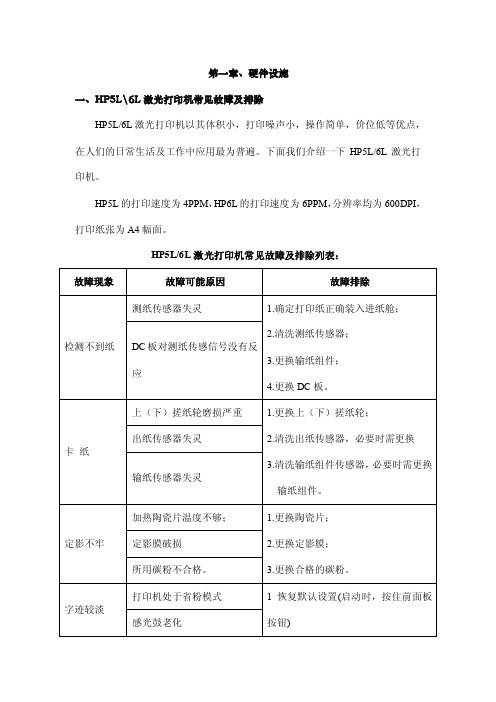
第一章、硬件设施一、HP5L\6L激光打印机常见故障及排除HP5L/6L激光打印机以其体积小,打印噪声小,操作简单,价位低等优点,在人们的日常生活及工作中应用最为普遍。
下面我们介绍一下HP5L/6L激光打印机。
HP5L的打印速度为4PPM,HP6L的打印速度为6PPM,分辨率均为600DPI,打印纸张为A4幅面。
HP5L/6L激光打印机常见故障及排除列表:有时,打印机的信号指示灯也能告诉我们哪儿出了故障。
HP5L/6L激光打印机的信号灯有三个,由上到下分别为错误灯(黄色)、数据灯(绿色)、准备好灯(绿色)。
每种灯有三种状态:灭、闪烁、亮。
HP5L/6L激光打印机常见故障:(表二)HP 6L 维修资料hp6l问题,维修和错误信息(面板上三个LED全亮,按住面板按钮不放,出现左列图形)一、错误灯数据灯就绪灯灭灭亮故障原因:1、ROM/RAM Error。
ROM/RAM存储器错误2、打印机认为ROM被破坏或RAM发生错误解决方法:1、拔下打印机电源插头并再插上(断电重新启动)。
如果故障不能清除;2、拔下电源插头,取出可选内存,然后加电,如果故障排除,就更换格式化板。
二、错误灯数据灯就绪灯亮灭亮故障原因:热熔器错误解决方法:1、拔下打印机电源插头等待10分钟以上。
2、检查热熔J102和温度传感器J206插头与DC控制板的连接稳固。
3、取下DC控制板上的J102,测量电缆①、②脚间的电阻(此步骤是检查陶瓷加热元件),正常的电阻是30欧±10欧,如果测试值不同就更换加热组件。
4、取下热敏电阻(湿度反馈)插头(在打印机前面左侧下方),测量①、②脚间电阻,正常电阻值在20℃为44K欧±30K欧,如果测试值不同,更换加热组件。
5、如果电阻测量正常,而错误仍然持续,更换DC控制板。
(重点检查板上的加热控制可控硅的状况)三、错误灯数据灯就绪灯亮亮灭故障原因:光束错误,这是原因之一。
其它原因可能是短暂的(可能消失)解决方法:1、拔下打印机电源插头并再插上(断电重新启动)。
惠普所有机型维修常见故障维修手册

(4)HP LaserJet 4000/4050 按住 GO 键开机,持续按住出现“cold reset”
(5)HP LaserJet 4100 按住 GO 键开机,持续按住出现“cold reset”
二、激光打印机清零方法汇总....................................................................................................... 4 (一)激光机硒鼓清零方法................................................................................................... 4 (二)三星激光机硒鼓清零方法........................................................................................... 5 (三)HP 激光机内存全清和计数复位方法......................................................................... 5 (四)联想 LJ2000 硒鼓计数复位方法和出厂设置方法..................................................... 7
惠普激光打印机的常见故障讲解

惠普激光打印机的10例常见故障解决办法激光打印机中在使用过程中总会出现一些问题,惠普激光打印机或者叫惠普激打也不例外。
以下整理了10例激光打印机常见故障的情况,并列出了激光打印机常见故障的解决办法。
惠普激光打印机的常见故障解决办法1:激光打印机卡纸激光打印机最常见的故障是卡纸。
出现这种故障时,操作面板上指示灯会闪动,并向主机发出一个报警信号。
排除这种故障方法十分简单,只需打开机盖,取下被卡的纸即可。
但要注意,必须按进纸方向取纸,绝不可反方向转动任何旋钮。
但如果经常卡纸,就要检查进纸通道了。
搓纸轮是激光打印最易磨损的部分。
当盛纸盘内纸张正常,而无法取纸时,往往是搓纸轮磨损或压纸弹簧松脱,压力不够,不能将纸送入机器。
此时一般需要更换搓纸轮。
此外,盛纸盘安装不正,纸张质量不好,也都可能造成卡纸或不能取纸的故障。
惠普激光打印机的常见故障解决办法2:激光打印机输出空白造成这种故障的原因可能是显影辊未吸到墨粉,也可能是硒鼓未接地,由于负电荷无法向地泄放,激光束不能在感光鼓上起作用,因而在纸上也就无法印出文字来。
感光鼓不旋转,也不会有影像生成并传到纸上,所以必须确定感光鼓能否正常转动。
断开打印机电源,取出墨粉盒,打开盒盖上的槽口,在感光鼓的非感光部位作个记号后重新装入机内。
开机运行一会儿,再取出检查记号是否移动了,即可判断感光鼓是否工作正常。
如果墨粉不能正常供给或激光束被挡住,也会造成白纸。
因此,应检查墨粉是否用完、墨盒是否正确装入机内、密封胶带是否已被取掉或激光照射通道上是否有遮挡物。
需要注意的是,检查时一定要将电源关断,因为激光束对眼睛有害。
惠普激光打印机的常见故障解决办法3:通电后报警无法联机打印打开打印机电源开关,打印机乱响,并报警,系统提示无法联机打印。
这与使用环境和日常维护有很大关系。
如果使用打印机的环境差、灰尘多,就比较容易出现这个问题。
因为灰尘聚积在打印头移动的轴上,和润滑油混在一起,越积越多,形成较大的阻力,使打印头无法顺利移动,导致无法联机打印。
HP打印机维修资料大全

发送给打印机的数据(过密文本、标尺、光栅或矢量图象)太复杂。按[执行]键打印已传输的数据。(可能会丢失一些数据)。要打印作业而不丢失数据,在打印机控制面板的“配置”菜单中设置PAGE
如果信息在实施了所有推荐的操作后还持续出现,请与HP授权的服务或支持提供者联系。
说明:本用户指南中未描述所有的信息(许多信息显而易见、不用解释)。
一些打印机信息受打印机控制面板“配置”菜单中Auto Cont inue[自动继续]和Clearable
TRAY x EMPTY
给空纸盘(x)加纸以清除信息。如果不给指定的盘加纸,打印机将继续从下一个有纸的纸盘取纸打印,而该信息将继续显示。
TRAY x LOAD [TYPE] [SIZE]
把所要求的纸张装入指定的纸盘(x)。确保纸盘尺寸调节正确。纸盘前部显示的尺寸必须与装入纸盘的纸张尺寸相吻合。纸盘类型设置(和纸盘1的尺寸)必须从打印机控制面板设置。如果要打印A4或Letter尺寸的纸张时出现这一信息,确保打印机控制面板的“打印”菜单中默认纸张尺寸设置正确。按[执行]键从下一个有纸的纸盘取纸打印。按[-数值+]键在可用的类型和尺寸间滚动。按[选择]键已接受替换的类型或尺寸。
[分享]HP打印机维修资料大全
HP 5000打印机控制面板
下表解释打印机控制面板上可能显示的信息。打印机信息及其含义按字母顺序列出,然后是编号信息。
如果信息持续出现:
如果要求给纸盘装纸的信息持续出现,或者指出上一个打印作业还在打印机内存中,则按[执行]键以打印或按[取消作业]键从打印机内存中清除该作业。
UNSUPPORTED SIZE IN TRAY [YY] 外部纸张处理设备检测到不支持的纸张尺寸。打印机将脱机直到该情况得以纠正。
惠普激光打印机常见故障及解决方法讲解
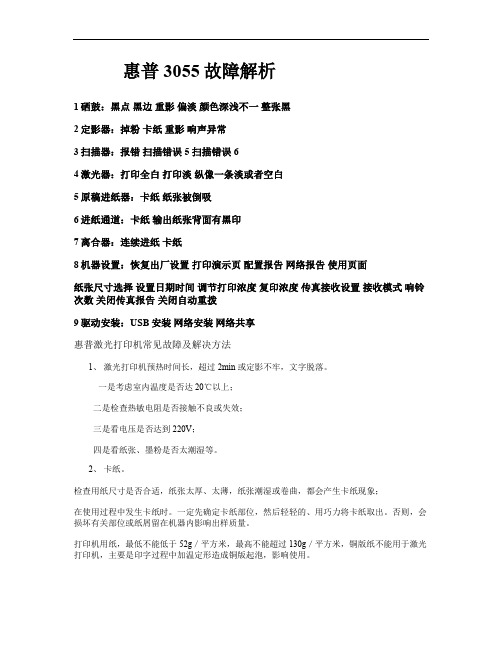
惠普3055故障解析
1硒鼓:黑点黑边重影偏淡颜色深浅不一整张黑
2定影器:掉粉卡纸重影响声异常
3扫描器:报错扫描错误5 扫描错误6
4激光器:打印全白打印淡纵像一条淡或者空白
5原稿进纸器:卡纸纸张被倒吸
6进纸通道:卡纸输出纸张背面有黑印
7离合器:连续进纸卡纸
8机器设置:恢复出厂设置打印演示页配置报告网络报告使用页面
纸张尺寸选择设置日期时间调节打印浓度复印浓度传真接收设置接收模式响铃次数关闭传真报告关闭自动重拨
9驱动安装:USB安装网络安装网络共享
惠普激光打印机常见故障及解决方法
1、激光打印机预热时间长,超过2min 或定影不牢,文字脱落。
一是考虑室内温度是否达 20℃以上;
二是检查热敏电阻是否接触不良或失效;
三是看电压是否达到220V;
四是看纸张、墨粉是否太潮湿等。
2、卡纸。
检查用纸尺寸是否合适,纸张太厚、太薄,纸张潮湿或卷曲,都会产生卡纸现象;
在使用过程中发生卡纸时。
一定先确定卡纸部位,然后轻轻的、用巧力将卡纸取出。
否则,会损坏有关部位或纸屑留在机器内影响出样质量。
打印机用纸,最低不能低于52g/平方米,最高不能超过130g/平方米,铜版纸不能用于激光打印机,主要是印字过程中加温定形造成铜版起泡,影响使用。
惠普打印机卡纸及解决办法
惠普打印机卡纸及解决办法
在做维修打印机这行里这么久,碰到过不少HP打印机卡纸问题,基本会卡在这三个位置。
卡纸位置一、卡纸盒
上不去纸,这种相对最好判断,就是搓纸轮的问题,有些只是搓纸轮脏污了,比如沾到碳粉导致搓纸时打滑,上不去纸而造成卡纸。
像这种问题,只要用湿纸巾或稍湿的布擦一下就能用了。
还有就是使用时间久了,搓纸轮磨损了,摩擦力减少,导致搓不上纸而卡纸,买个新的搓纸轮换上即可。
HP打印机搓纸轮位置及拆卸安装方法如下:搓纸轮在HP 打印机纸盒的末端,拿掉纸往里看或者取出硒鼓就能看到。
拆卸方法:用东西轻撬搓纸轮的两边白色塑料(看仔细点可以看到,搓纸轮就是被白色塑料卡住的),搓纸轮就能轻松拆卸下来。
安装时,也只要对好下方的两个缺口,按压上面就能很轻松的将它安装到位。
卡纸位置二、硒鼓位置
卡这个位置,也有可能是搓纸轮问题导致的纸纸没有及时送出而卡在那个位置。
还有就是卡纸后,取出卡纸时,没
有完全取出,还有小部分的纸留在传感器位置,而导致报卡纸错误或再进纸时卡纸,这就需要维修时拿掉硒鼓看仔细点(很容易被别人忽略)。
取出这个位置的小部分卡纸,可以用镊子或用稍硬的卡纸尝试取出。
卡纸位置三、定影位置
这个位置卡纸一般就是定影膜有破损导致卡纸,更换一个新的定影膜,无需将整个定影组件更换。
如果定影膜没有破损,但是卡纸这个位置,那就考虑是定影膜处的润滑硅脂没用了,需要加点润滑硅脂,以防定影膜转动不顺畅导致卡纸。
惠普(HP)打印机常见故障排除经验集合
惠普(HP)打印机常见故障排除经验集合惠普激光打印机无疑是激光打印机行业中的龙头老大,它的产品具有技术先进、型号齐全、稳定性高等特点。
惠普的很多激光打印产品型号大家都耳熟能详,在办公领域的应用非常广泛。
即使是再好的激光打印机,在工作一定的时间后也会出现这样或那样的故障,下面店铺就对惠普激光打印机的一些常见故障的排除以实例的形式为大家作以介绍,希望能对大家更好的使用惠普激光打印机有所帮助。
实例一、惠普6L激光打印机不打印故障现象:惠普6L激光打印机接通电源后其操作面板上ERROR(错误)、DATA(数据)和READY(就绪)这三个指示灯依次点亮后,剩下黄色ERROR(错误)指示灯亮,打印机无反应。
原因分析:对于惠普6L 激光打印机来说,开机后操作面板上ERROR(错误)指示灯亮表示:打印机缺纸、机盖没盖好、没有装感光鼓组件或感光鼓组件安装不到位以及打印机中有卡纸。
按以下步骤进行检查并排除:检修过程与排除方法:首先将打印机的电源插头拔下,查看打印机后面进纸盒中的打印纸安装是否到位,所谓到位就是要确保打印纸的前端将位于进纸盒底部的进纸传感器压住,经查打印纸安装正确;然后打开打印机的机盖,检查打印机盖合上时是否将机盖传感器压到位,以及打印机中感光鼓组件的安装是否到位,经检查这些部分都没有发现问题;接下来,打开打印机的机盖并拆下打印机后面的盖板,检查打印机中有无卡纸,用镊子轻轻地拨动打印机出纸位置的出纸检测传感器,观察该传感器有无损坏、脱落或被卡住现象,结果也正常;最后,拆下打印机后面的盖板,再检查进纸区的两个进纸传感器有无损坏或不回位现象。
经检查后发现有一个传感器(该传感器位于搓纸轮组件下面)不能复位,拆下该传感器检查,发现塑料杠杆式传感臂变形被卡住,经更换该传感器后故障排除。
故障排除经验:惠普 6L激光打印机的进纸区有两个检测纸张的传感器:第一个位于进纸盒底部,用于检测打印机中有无打印纸;第二个是纸传送传感器,用于检测打印机的纸张传送系统是否正常。
惠普打印机的常见故障
惠普激打常见故障排除实例集锦实例一、惠普6L激光打印机不打印故障现象:惠普6L激光打印机接通电源后其操作面板上ERROR(错误)、DATA(数据)和READY(就绪)这三个指示灯依次点亮后,剩下黄色ERROR(错误)指示灯亮,打印机无反应。
原因分析:对于惠普6L激光打印机来说,开机后操作面板上ERROR(错误)指示灯亮表示:打印机缺纸、机盖没盖好、没有装感光鼓组件或感光鼓组件安装不到位以及打印机中有卡纸。
按以下步骤进行检查并排除:检修过程与排除方法:首先将打印机的电源插头拔下,查看打印机后面进纸盒中的打印纸安装是否到位,所谓到位就是要确保打印纸的前端将位于进纸盒底部的进纸传感器压住,经查打印纸安装正确;然后打开打印机的机盖,检查打印机盖合上时是否将机盖传感器压到位,以及打印机中感光鼓组件的安装是否到位,经检查这些部分都没有发现问题;接下来,打开打印机的机盖并拆下打印机后面的盖板,检查打印机中有无卡纸,用镊子轻轻地拨动打印机出纸位置的出纸检测传感器,观察该传感器有无损坏、脱落或被卡住现象,结果也正常;最后,拆下打印机后面的盖板,再检查进纸区的两个进纸传感器有无损坏或不回位现象。
经检查后发现有一个传感器(该传感器位于搓纸轮组件下面)不能复位,拆下该传感器检查,发现塑料杠杆式传感臂变形被卡住,经更换该传感器后故障排除。
+ h'O#I0r2j*j;y/h- O%Q%{(m7|)G!f;G0J%o- c?/Y3l故障排除经验:惠普6L激光打印机的进纸区有两个检测纸张的传感器:第一个位于进纸盒底部,用于检测打印机中有无打印纸;第二个是纸传送传感器,用于检测打印机的纸张传送系统是否正常。
这两个传感器都是采用光敏遮断器作为检纸传感器,由一个塑料杠杆式传感臂和光敏遮断器组合而成。
当打印机后面的进纸盒有纸,打印纸被搓纸轮送到纸传送传感器的位置时,打印纸压住该位置处传感臂的上部,在杠杆力的作用下,传感臂的下部便从光敏遮断器中移开,光敏遮断器处于透过状态,主控电路在检测到打印纸到位信号后,便开始记数,直到打印机出纸区的传感器检测到有纸为止,若在规定的时间内,打印纸没有到达出纸传感器位置,主控电路根据内存中存储的纸张不存在信息,认定打印机为卡纸,立即中断主电机运行程序,则操作面板上的卡纸指示灯就会亮。
惠普打印机常见问题处理方法
一.黑白打印机打印有空白,纵向黑线,黑点和斑点等打印问题;解决方法:1.打印有空白,硒鼓封条未抽;水平轻微摇晃硒鼓,多打印几张;硒鼓粉用完2.打印出现纵向黑线,斑点,可清洁打印机,在打印机属性,配置或设备设置,控制面板清洁页面等,执行清洁打印机惠普彩色打印机CP1025出现以上情况可同样处理,CP1025查看硒鼓剩余粉量:控制面板上的按钮→选择到“报告”→选择到“耗材状态”,按“OK;清洁打印机:CP1025系列在 Windows 通知区域,右键点击“设备设置” ,然后点击打印机名称; 点击“设备设置”选项卡,然后点击“清洁页”;二.惠普打印机卡纸1.打印过程中卡纸解决方法:需确定卡纸位置 1一般卡在硒鼓底部,硒鼓未安装到位,需要正确安装硒鼓;2纸张不平整,有破损,潮湿,弯曲,纸张太厚;3打印机进纸通道有纸屑杂物需清洁,清洁搓纸辊;4纸张设置不正确,“纸张尺寸”选A4,“纸张来源”选自动、"类型"为普通纸,然后点击“确定”按钮,重启电脑;2.开机未打印就报卡纸解决方法:1确定已经清除卡的纸张;2重置打印机,步骤:关掉打印机,拔掉打印机电源,等待几分钟在开机;3清除未完成的打印任务,并重启电脑;一般是纸张感应器脏污,搓纸辊有脏污磨损严重导致打滑进不了纸,或者纸张潮湿三.惠普打印机检测不到硒鼓,提示“未检测到硒鼓”或者“无打印碳粉盒原因:打印机内部传感器没有复位造成,硒鼓仓有杂物;解决方法:打开硒鼓顶盖,取出硒鼓,触碰传感器先将其复位到放松状态,然后再次将硒鼓插入打印机中,并且用力将其稳固就位;四.驱动安装问题1.驱动安装不上,安装驱动程序时提示“硬件安装过程出现问题”或者其他错误信息,导致驱动程序未被正确安装; 注意:重新安装驱动程序之前,需要先删除以前安装的驱动程序,否则可能会出现无法找到设备或者安装不上驱动程序的现象;尽量关闭杀毒软件,有些杀毒软件会限制打印机调用系统服务解决方法:(1)正确安装驱动程序在安装打印机驱动程序前,不要连接打印机 USB 连接线;安装驱动程序过程中会提示您连接打印机 USB 连接线,此时再连接打印机 USB 连接线;(2)手动安装驱动选择“开始”→“设备和打印机”,点击“添加打印机”→“添加本地打印机”,选择打印机端口;下拉列表中有多个 USB 端口时,选择数字最大的 USB 端口;例如:有“USB001”、“USB002”两个端口,应该选择“USB002”端口; 下拉列表中没有 USB 端口时,先开启打印机电源,然后将打印机 USB 连接线连接到电脑,操作系统会自动创建 USB 端口;关闭“添加打印机向导”窗口,重新开始添加打印机即可;在“安装打印机驱动程序”窗口中,点击“从磁盘安装”按钮;传感器有可能是黑色传感器状态:1.放松传感器:未检测到硒鼓2.轻轻压住传感器约 3-5 mm :检测到硒鼓3.压紧传感器:未检测到硒鼓;在“查找文件”窗中,从“查找范围”下拉列表中选择文件路径,找到“HPLJ1020”安装信息文件,然后点击“打开”按钮;您需要先双击运行下载的即插即用驱动程序,才会出现下列的文件路径;激光打印机即插即用驱动程序默认的文件路径为“C:\Program Files\HP\2.安装驱动出现出现“unknown device未知设备”的提示信息(1)更换连接电脑的USB端口,或者更换电脑(2)停用USB2 Enhanced端口打开设备管理器,选择“通用串行总线控制器”→选中“USB2 Enhanced”,选择停用(3)刷新USB端口打开设备管理器,选择“通用串行总线控制器”→选中“USB Printing Support”右键卸载,在重新扫描;3更换USB打印线建议使用长度不超过 1.5 米的USB连接线五.发送打印文件打印机无反应解决方法:查看设否设为默认打印机,或者选择了脱机,暂停等;在电脑端设置了默认打印机,打印时电脑就会自动与该打印机连接;如果进行打印操作的机器并非默认打印机,我们可以进行如下操作更改默认打印机:1.单击Windows“开始”菜单,指向“设置”,单击“打印机”,打开“打印机”窗口;2.右键单击打印机图标,系统弹出快速菜单,单击其中的“设为默认值解决方法:查看打印机的指示灯,红灯说明打印机有异常,如卡纸,缺纸,前盖打开等;打印机指示灯正常,说明打印管理系统中文件传输异常;解决方法:清除缓存,打开电脑右下角的打印管理系统,删除所有文件,重新发送;如果无效,可重启电脑,并重置打印机;重置打印机步骤:关掉打印机,拔掉打印机电源,等待几分钟在开机六.打印出来的纸张冒烟原因:激光打印机工作原理中有一个步骤就是定影,就是加温热熔的方法,使溶化的墨粉树脂浸入打印纸中,形成固定图像,这个温度一般在180到240度左右,纸张经过定影,然后在分离爪的作用下出来,温度不会一下就降下去,所以就会感觉纸张比较热,如果纸张或者定影膜受潮,会出现冒热气的情况,这个是正常情况;。
- 1、下载文档前请自行甄别文档内容的完整性,平台不提供额外的编辑、内容补充、找答案等附加服务。
- 2、"仅部分预览"的文档,不可在线预览部分如存在完整性等问题,可反馈申请退款(可完整预览的文档不适用该条件!)。
- 3、如文档侵犯您的权益,请联系客服反馈,我们会尽快为您处理(人工客服工作时间:9:00-18:30)。
OfficeJet 725冷复位方法:组合键:2+3开机,5选中国,1确认1) 先将一体机电源关闭。
2)等待10秒钟左右,同时按住面板上的拨号键的数字"2"和"3"再开机器电源。
注意:此时候"2" "3"按键不要松手,直到当面板的液晶屏提示"reformatting" 字样后,并且有一个"!"感叹号从右往左移动的时候再将手松开。
如果没有出现reformtting字样,表示没有成功,需要重新再来。
3) 松开手以后面扳提示" Enter X for XXX " 选择国家,这时候我们按一下拨号键的" 5 " 面板提示变成"China 1=Yes 2=No " 选择" 1 ",目的是选成中国的电信标准,然后面板会提示输入时间,这时候可以按面板上的"停止"按键3次来跳过时间的设置,使得液晶屏显示Jan 00 00 00:00字样。
4)之后将725的电源关闭再重新开机,完成这一步可以解决冷复位后按键不灵的问题,重新开机后,冷复位完成。
OfficeJet V40/5110冷复位方法:组合键:#+6插线;11选英语,1确认;16选中国电信标准,1确认1)首先通过面板上的开关按键来关掉机器的电源,然后拔掉机器背后的电源插头;2)等待10秒钟以后,同时按住一体机按钮面板上" # "和数字键"6"的同时插上机器背后的电源插头,这时机器液晶面板上的提示应为Initializing S-FULL Reset,按住5秒种左右后松开2个按键,机器可能会自动关机,再打开即可;3)这时候面板上出现一些跳动的字符,如press 11 for English等,目的是让您选择液晶显示屏上的语言,但没有简体中文,选择英语,即请直接在面板上按两下1,液晶屏上提示"English 1=yes 2=no",按数字键1确认;4)语言选择完毕后是您所在国家的选择,如Press 16 for China等,为保证正常收发传真,我们需要选择"中国",请直接在面板上依次输入1和6,液晶屏上提示"China 1=yes 2=no",按数字键1确认。
我们的冷复位成功。
PSC 750冷复位方法:组合键:取消+左箭头(注意按两下黑白键确认语言国家选择)1)在开机的情况下直接拔断一体机背后的电源插头2)等待10秒钟后,按住一体机按钮面板上的“取消”键和左箭头键的同时插上机器背后的电源插头,这时机器液晶面板上的提示应为Initializing Partial Reset,然后即可松开2个按键;3)这时候面板上出现一些滚动的字符,请用左右箭头键移动到如下显示字样“Press Start for English”,然后按2下<黑白>键确认;4)液晶屏会再次提示“Press start for USA”,再按2下<黑白>键确认。
冷复位完成。
(此机型传真功能,不用加载中国电信标准,选择美国即可)OfficeJet 6110冷复位方法:组合键:#+5插线;11选英语,1确认;19选中国电信标准,1确认1)首先通过面板上的开关按键来关掉机器的电源,然后拔掉机器背后的电源插头;2)等待10秒钟以后,按住一体机按钮面板上" # "和数字键"5"的同时插上机器背后的电源插头,液晶面板上提示Button is Stuck.Release Button,这时松开手稍等片刻会出现Initializing S-FULL Reset字样,机器可能会自动关机,再打开即可(如果Realease Button字样一直显示不停,请重试);3)这时候面板上出现一些跳动的字符,如press 11 for English等,目的是让您选择液晶显示屏上的语言,但没有简体中文,选择英语。
请直接在面板上按两下1,液晶屏上提示"English 1=yes 2=no",按数字键1确认;4)语言选择完毕后是您所在国家的选择,如Press 19 for China等,以保证正常收发传真,我们需要选择"中国",请直接在面板上依次输入1和9,液晶屏上提示"China 1=yes 2=no",按数字键1确认。
我们的冷复位成功。
PSC 2110冷复位方法:组合键:取消+右键头(注意按两下黑白键确认语言国家选择)1)抠下2110的按钮面板(如图,可以按照面板周围的缝隙抠下来):2)在开机的情况下直接拔断一体机背后的电源插头3)等待10秒钟后,按住一体机按钮面板位置上的右上方红色的“取消”键和右箭头键的同时插上机器背后的电源插头,这时机器液晶面板上可能为Release Button,这时请松开2个按键,随后液晶屏会提示S-FULL Reset字样;4)过一会儿面板上会出现一些滚动的字符,请用左右箭头键移动到如下显示字样“English”,然后按2下<输入>键确认;5)再下面是选择国家,同样用左右箭头移动到China,再按2下<输入>键确认。
6)扣好按钮面板,关机再开即可完成冷复位。
PSC 1218/1350冷复位方法:组合键:电源键+份数键,重新开机1)首先在开机的情况下拔断机器背后的电源线2)等待10秒钟以后,按住一体机的“启动/重新开始”按钮(即电源开关)和“份数”按钮的同时插上机器背后的电源插头,这时机器面板上的所有指示灯同时亮起,松开2个按键。
3)一体机可能会自动关机,再按电源键开机即可4)电源灯会不停闪烁,可以听到机器一些组件正在重新复位,几秒钟之后完成自动回到就绪状态。
PSC 1118冷复位方法:组合键:电源键+重新开始键,重新开机1)首先在开机的情况下拔断机器背后的电源线2)等待10秒钟以后,一起按住一体机的“启动”按钮(即电源开关)和“重新开始”按钮的同时插上机器背后的电源插头,这时机器面板上的所有指示灯同时亮起,松开2个按键。
3)一体机可能会自动关机,再按电源键开机即可4)电源灯会不停闪烁,可以听到机器一些组件正在重新复位,几秒钟之后完成自动回到就绪状态。
OfficeJet 4110、OfficeJet 4255冷复位方法:组合键:#+6插线;11选英语,1确认;33选中国电信标准,1确认1)首先通过面板上的开关按键来关掉机器的电源,然后拔掉机器背后的电源插头;2)等待10秒钟以后,同时按住拨号键上的" # "和数字键"6"的同时插上机器背后的电源插头,这时机器液晶面板上会有条带显示,直到提示变为Initializing S-FULL Reset的时候松开#和6键,机器可能会自动关机,再打开即可;3)这时候面板上出现一些跳动的字符,如press 11 for English等,这是让您选择液晶显示屏上的语言,此提示会以不同的语言形式跳动,但没有简体中文,您可以选择英语,方法就是直接在面板上按两下1,液晶屏上提示"English 1=yes 2=no",按数字键1确认。
4)随后又会出现Press 10 for USA等提示,这是让您选择您所在的国家,以保证正确加载所在国家地区的传真协议,便于正常收发传真。
我们需要选择"中国",请直接在面板上依次输入3和3,液晶屏上提示"China 1=yes 2=no",按数字键1确认。
5)选择正确的语言和国家后,冷复位成功。
PSC 2310冷复位方法:组合键:-+6插线;11选英语,1确认;31选中国电信标准,1确认1)在开机情况下直接拔断一体机背后的电源插线2)等待10秒钟后,同时按住一体机面板上的"-"和数字键"6"的同时插上机器背后的电源插头,这时机器液晶屏上会出现"Button is Stuck , Release Button",请松开-和6键,然后等待一会儿,会出现Semi-FULL Reset 字样,面板上复印,扫描,照片三个灯同时闪烁一下,随后,屏幕显示Initializing,且机器中会发出机构的响动声,说明在复位阶段,不用担心,请耐心等待大概2分钟左右3)这时液晶屏上出现如press 11 for ehglish等提示,且会滚动不同语言,这是让您选择液晶屏上的显示语言,但很遗憾,没有简体中文,您需要选择英语,方法就是直接在面板上按两下1,液晶屏上提示"English 1=yes 2=no",按数字键1确认。
4)随后又会出现Press 10 for USA等提示,这是让您选择您所在的国家,以保证正确加载所在国家地区的传真协议,便于正常收发传真。
我们需要选择"中国",请直接在面板上依次输入3和1,液晶屏上提示"China 1=yes 2=no",按数字键1确认。
5)屏幕出现“press OK to align catridges”的滚动英文提示,提示您进行校准墨盒,为了获得优质的打印质量,我们还是建议作校准的,请点击“OK键”,随后机器会打印一页校准页,校准过程会有些慢,请耐心等待,等校准页打好后,机器就回到待机画面了;如果您的这台机器中的墨盒已经被校准过或您现在不方便作校准,可以跳过墨盒校准这个过程,方法是先按住“设置”按钮,然后另一个手指按一下“选项”键,这样会直接回到正常待机状态。
PSC 2410冷复位方法:组合键:#+6插线,选简体中文,中国1)在开机情况下直接拔断一体机背后的电源插线2)等待10秒钟后,同时按住一体机面板上的" # "和数字键"6"的同时插上机器背后的电源插头,这时机器液晶屏上会出现hp的图标和一个沙漏,等待一会儿,直到出现Semi-FULL Reset字样,再松开#和6键,机器中会发出机构的响动声,说明在复位阶段,不用担心,请耐心等待大概1-2分钟左右3)随后,液晶屏会出现以english打头的语言列表让您选择液晶显示屏上的语言,请您按2下向上的箭头,选择到“简体中文”,按“OK”键确认,液晶屏上提示“1.是 2.否”,请按一下数字键1或者OK键再次确认选择;4)液晶屏又出现让您选择您所在国家的列表(用于正确加载所在国家地区的传真协议,便于正常收发传真),都是中文显示,且以“中国”打头,您确认选择的是“中国”后(可用上下箭头移动),按“OK”键确认,液晶屏上提示“1.是 2.否”,请按一下数字键1或者OK键再次确认选择5)屏幕会提示“按OK打印校准页”,为了保证优质的打印质量,我们还是建议作校准的,请点击“OK键”,随后机器会打印一页校准页,校准过程会有些慢,请耐心等待,等校准页打好后,机器就回到待机画面了;如果您的这台机器中的墨盒已经被校准过或您现在不方便作校准,可以跳过墨盒校准这个过程,方法是先按住“设置”按钮,然后另一个手指按一下“上箭头”键,这样会直接回到正常待机状态。
